win8如何关闭uac提示|win8设置uac服务的方法
更新日期:2024-03-20 05:46:03
来源:投稿
手机扫码继续观看

最近有win8专业版系统用户在使用计算机的过程中,每次打开程序都会弹出“你要允许以下程序对此计算机进行更改吗”的提示,让其感到烦躁。其实这是开启了用户账户控制也就是UAC导致的,那么win8如何关闭uac提示呢?下面小编跟大家介绍win8设置uac服务的方法。
设置方法:
1、首先按住“Win+X”组合键打开菜单,选择控制面板;
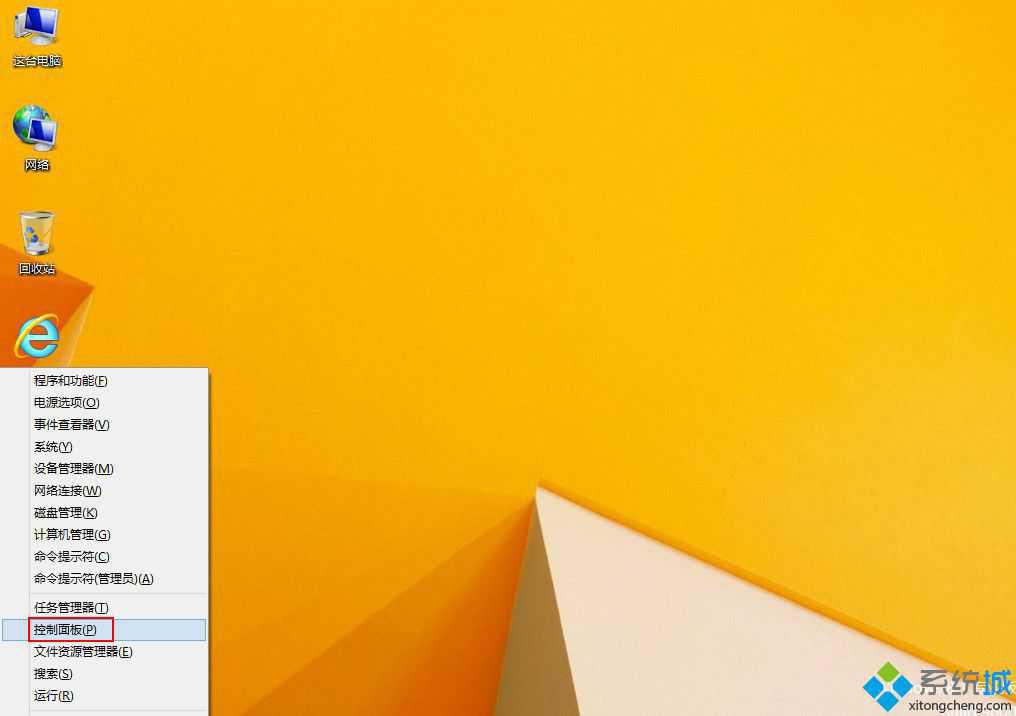
2、进入控制面板后,先把“查看方式”修改为“类别”,再打开“用户帐户和家庭安全”;
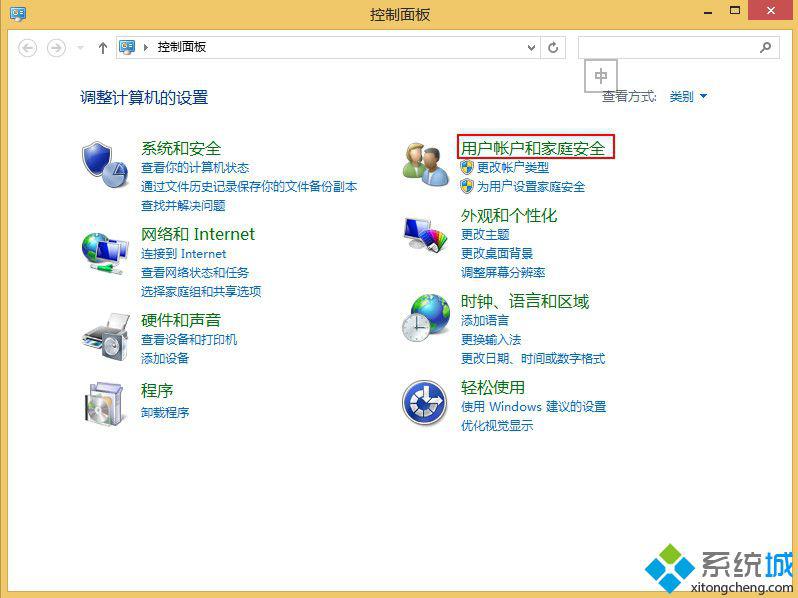
3、进入“用户帐户和家庭安全”窗口后,打开“用户帐户”;
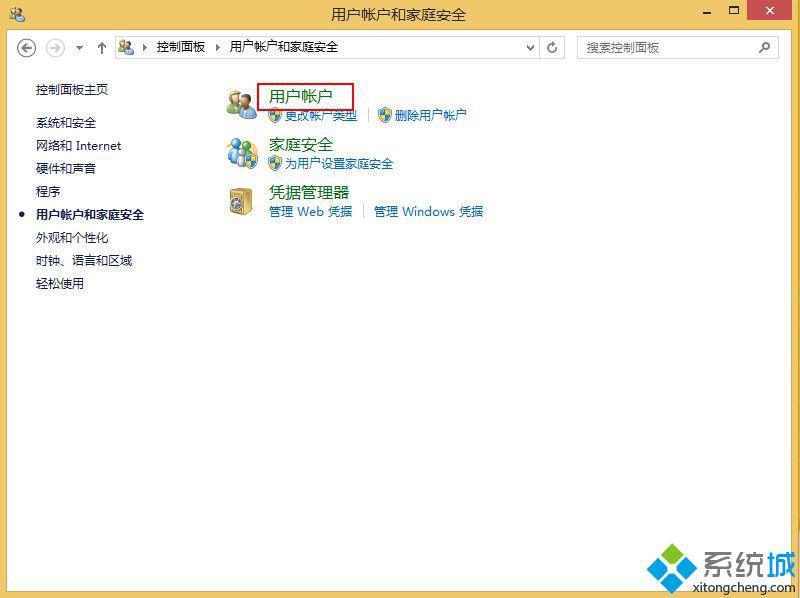
4、接着在“用户账户”窗口点击“更改用户帐户控制设置”,如图;
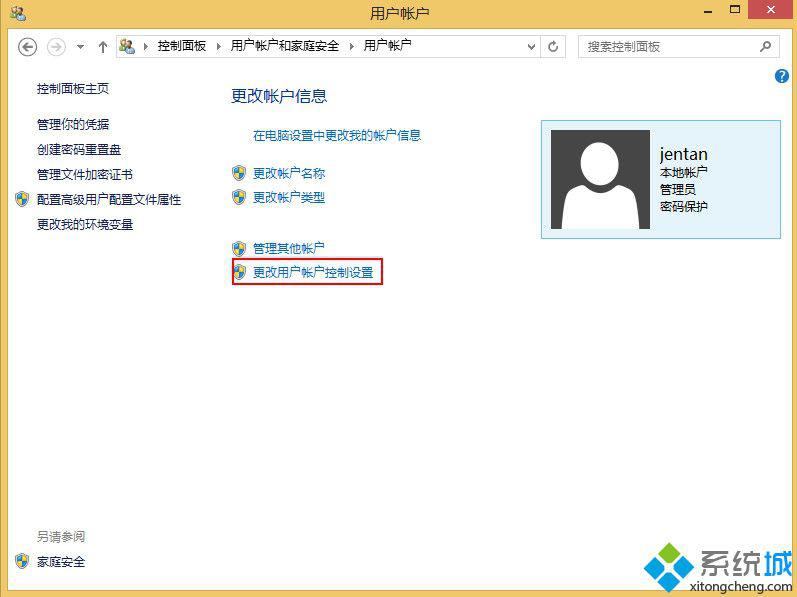
5、在“用户帐户控制设置”窗口中,就可以对UAC进行设置了,我们这里把滑块拉至最底端即可关闭uac,最后别忘了点击确定。
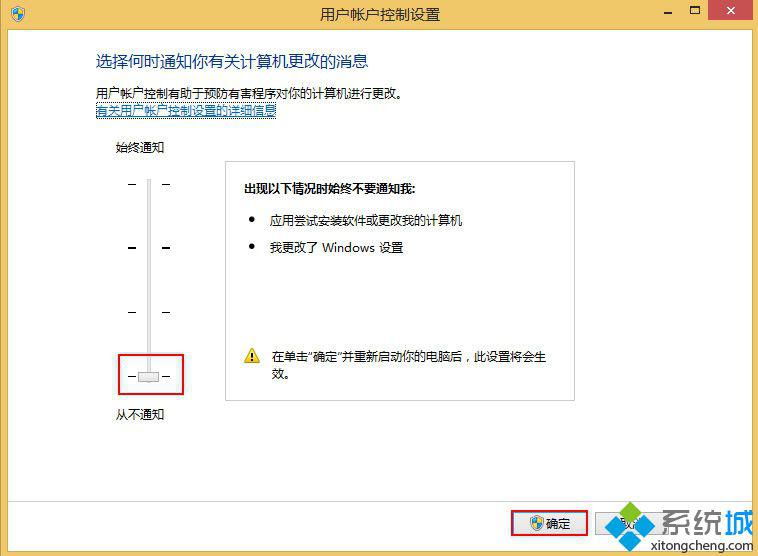
关闭了UAC后,下次运行程序就不不会弹出uac的提示了,好了,关于win8设置uac服务的方法小编就介绍到这里了,有碰到类似情况的win8用户可以来试一试小编的方法。
该文章是否有帮助到您?
常见问题
- monterey12.1正式版无法检测更新详情0次
- zui13更新计划详细介绍0次
- 优麒麟u盘安装详细教程0次
- 优麒麟和银河麒麟区别详细介绍0次
- monterey屏幕镜像使用教程0次
- monterey关闭sip教程0次
- 优麒麟操作系统详细评测0次
- monterey支持多设备互动吗详情0次
- 优麒麟中文设置教程0次
- monterey和bigsur区别详细介绍0次
系统下载排行
周
月
其他人正在下载
更多
安卓下载
更多
手机上观看
![]() 扫码手机上观看
扫码手机上观看
下一个:
U盘重装视频












